Κορυφαίοι 2 τρόποι μεταφοράς βίντεο και φωτογραφιών από το iCloud στο Android Phone
"Πρόσφατα έχω χάσει το iPhone μου και αγοράσω ένα νέο Samsung Galaxy S7. Αναρωτιέμαι να μεταφέρω τις φωτογραφίες και τα βίντεο από το iCloud στο κινητό μου Android.
- Ματθαίο
Αναρωτιέστε για φωτογραφίες και βίντεο από το iCloudστο Android; Ένα από τα πιο ενοχλητικά πράγμα που ενοχλούσε πολλούς ανθρώπους iOS που θέλουν να δοκιμάσουν ένα τηλέφωνο Android είναι η μεταφορά δεδομένων από το iPhone στο Android. Σε αυτό το άρθρο θα σας δείξουμε 2 καλύτερους τρόπους για τη μεταφορά φωτογραφιών και βίντεο από το iCloud στο Android για αναφορά.
- Μέθοδος 1: Μεταφορά βίντεο και φωτογραφιών από iCloud σε Android με iCloud Backup Extractor
- Μέθοδος 2: Αντιγραφή φωτογραφιών από iCloud Phone Stream σε τηλέφωνο Android
Μέθοδος 1: Μεταφορά βίντεο και φωτογραφιών από iCloud σε Android με iCloud Backup Extractor
Ένα iCloud backup μπορεί εύκολα να σας βοηθήσειεξάγετε όχι μόνο φωτογραφίες, βίντεο αλλά όλα τα δεδομένα που είναι αποθηκευμένα στο αντίγραφο ασφαλείας του iCloud και μπορείτε εύκολα να τα μεταφέρετε στο κινητό σας τηλέφωνο Android όπως θέλετε. Το Tenorshare UltData (iPhone Data Recovery) είναι ένα τέτοιο πρόγραμμα που μπορεί να κατεβάσει με ασφάλεια όλα τα αρχεία συμπεριλαμβανομένων των φωτογραφιών και των βίντεο στο αρχείο ασφαλείας iCloud.
Πρώτον, κατεβάστε δωρεάν το iPhone Data Recovery στον υπολογιστή σας. Οι χρήστες Mac αναφέρονται στο UltData για Mac.
- Βήμα 1: Εκτελέστε το iPhone Data Recover και κάντε κλικ στο εικονίδιο iCloud για να μεταβείτε στο "Recover from iCloud backup files". Συνδεθείτε στον λογαριασμό σας iCloud.
- Βήμα 2: Αφού συνδεθείτε στο λογαριασμό iCloud, θα εμφανιστούν όλα τα αντίγραφα ασφαλείας που σχετίζονται με αυτό το αναγνωριστικό της Apple. Επιλέξτε το αρχείο αντιγράφου ασφαλείας από το οποίο θέλετε να κάνετε λήψη φωτογραφιών και βίντεο. Κάντε κλικ στο κουμπί Επόμενο για να συνεχίσετε.
- Βήμα 3: Τώρα, επιλέξτε το πλαίσιο πριν από τη μεταφόρτωση φωτογραφικών μηχανών και τις φωτογραφίες της εφαρμογής και κάντε λήψη. Η διαδικασία λήψης διαρκεί λίγο, ανάλογα με το μέγεθος του αντιγράφου ασφαλείας και την ταχύτητα του Internet.
- Βήμα4: Μετά τη λήψη, μπορείτε να κάνετε προεπισκόπηση και να επιλέξετε τις ληφθείσες φωτογραφίες, βίντεο και να κάνετε κλικ στην ανάκτηση για να τις αποθηκεύσετε στον υπολογιστή σας. Τέλος, μεταφέρετε τα στο τηλέφωνο Android με ένα καλώδιο USB.
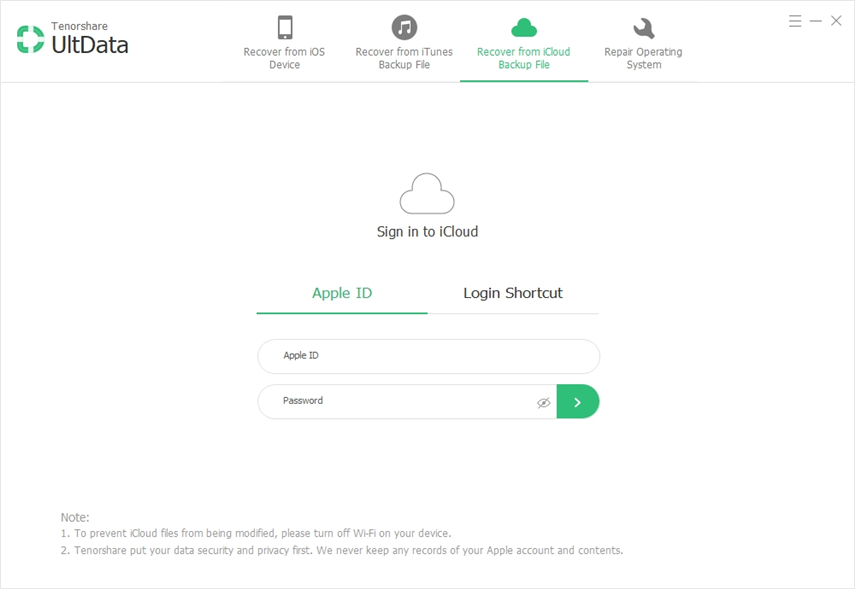
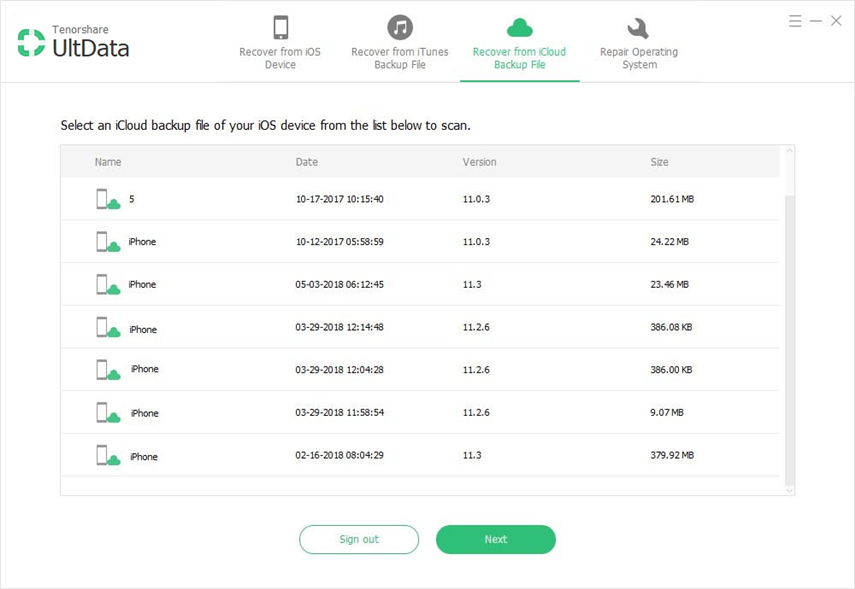
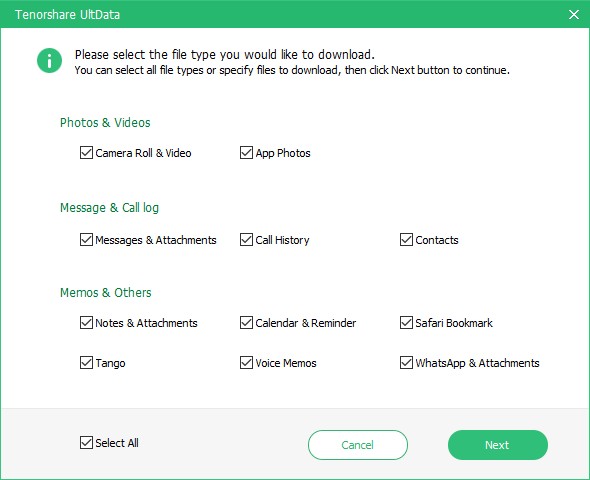
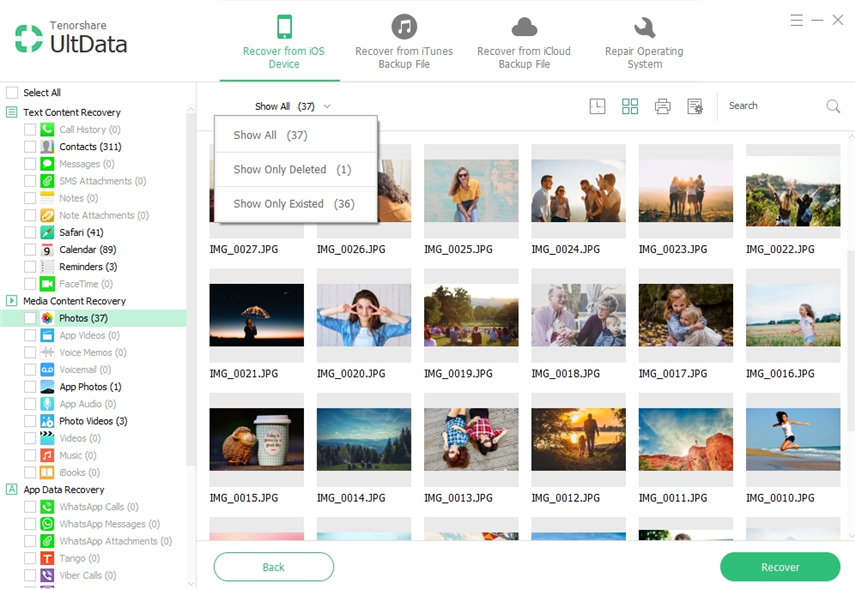
Μέθοδος 2: Αντιγραφή φωτογραφιών από iCloud Phone Stream σε τηλέφωνο Android
Μπορείτε επίσης να μεταφέρετε φωτογραφίες από το iCloud στο Android είναι να χρησιμοποιήσετε τη λειτουργία ροής iCloud Photo. Ακολουθήστε τα παρακάτω βήματα.
- Βεβαιωθείτε ότι έχετε ενεργοποιήσει το iCloud στο iPhone σας και μεταβείτε στις Ρυθμίσεις -> Ροή φωτογραφιών και ενεργοποιήστε το. Κάντε λήψη του iCloud για Windows στον υπολογιστή σας από το http://www.apple.com/icloud/setup/pc.html
- Εκτελέστε το iCloud στον υπολογιστή σας και πληκτρολογήστε το αναγνωριστικό της Apple και τοκωδικό πρόσβασης όπως ζητήθηκε. Κάντε κλικ στο πλαίσιο ελέγχου "Φωτογραφία" για να ενεργοποιήσετε τη φωτογραφία. Κάντε κλικ στην επιλογή "Εφαρμογή" για να αποθηκεύσετε τις αλλαγές σας. Το iCloud θα δημιουργήσει το φάκελο iCloud Photos στον υπολογιστή σας και θα αρχίσει να κατεβάζει τη βιβλιοθήκη σας iCloud Photo Library σε αυτό.
- Μετά τη λήψη, μεταφέρετε τις ληφθείσες φωτογραφίες στο τηλέφωνο Android με ένα καλώδιο USB.
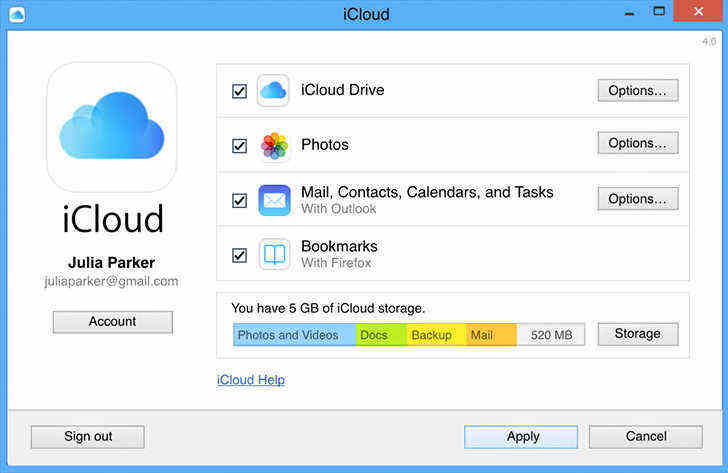
Επιπλέον συμβουλές: Οι περιορισμοί της υπηρεσίας iCloud Photo Stream
Υπάρχουν ορισμένοι περιορισμοί που είστευποβάλλονται όταν χρησιμοποιείτε την υπηρεσία ροής iCloud Photo Stream. Με άλλα λόγια, αν και οι φωτογραφίες θα πρέπει να μεταφορτώνονται αυτόματα από το iPhone σας στο λογαριασμό iCloud όταν χρησιμοποιείτε τη λειτουργία Φωτοτυπικό, δεν μπορείτε να αποθηκεύσετε όλες τις φωτογραφίες από το iPhone σας στο iCloud. Υπάρχουν μερικοί σημαντικοί περιορισμοί στην υπηρεσία ροής φωτογραφιών.
1. Έως και 1000 φωτογραφίες
Η υπηρεσία Photo Stream υποστηρίζει μόνο την τελευταία1000 φωτογραφίες. Αυτό σημαίνει ότι αν έχετε περίπου 2000 φωτογραφίες στο φάκελο Roll Camera, μόνο οι τελευταίοι 1000 θα αποθηκευτούν στο λογαριασμό iCloud σας. Αν ξεχάσετε να δημιουργήσετε αντίγραφα ασφαλείας για τις υπόλοιπες φωτογραφίες σας, θα μπορούσατε να χάσετε για πάντα τις παλαιότερες φωτογραφίες. Επιπλέον, αν αγγίξετε το όριο 1000 και τραβήξετε μια άλλη φωτογραφία, η παλαιότερη φωτογραφία στον λογαριασμό iCloud σας διαγράφεται.
2. Μέχρι και 30 ημέρες
Οι φωτογραφίες που υπάρχουν στο Photo Streamθα διαγραφούν μετά από 30 ημέρες. Αυτό σημαίνει ότι πρέπει να βεβαιωθείτε ότι η συσκευή σας είναι συνδεδεμένη στο διαδίκτυο και ότι έχετε ενεργοποιήσει το iCloud στον υπολογιστή σας ή στο φορητό σας υπολογιστή για να έχετε ένα αντίγραφο ασφαλείας όλων των φωτογραφιών.
3. Αποθήκευση 5 GB
Το iCloud προσφέρει στους χρήστες μέγιστη χωρητικότητα 5GBχώρος αποθήκευσης. Αυτός ο χώρος μοιράζεται μεταξύ όλων των δεδομένων iCloud και όχι μόνο των φωτογραφιών. Αυτό σημαίνει ότι ο χώρος αποθήκευσης μπορεί να γεμίσει πολύ γρήγορα. Οι χρήστες των οποίων ο χώρος αποθήκευσης είναι γεμάτος και δεν έχουν αγοράσει περισσότερο χώρο αποθήκευσης από την Apple μπορούν να διαπιστώσουν ότι οι τελευταίες φωτογραφίες τους δεν υποστηρίζονται.
4. Δεν αποθηκεύει βίντεο
Η υπηρεσία Photo Stream που προσφέρει το iCloud δεν δημιουργεί αντίγραφα ασφαλείας για βίντεο που έχουν ληφθεί στο iPhone σας.
Μεταφορά φωτογραφιών από iCloud σε Androidδεν θα πρέπει να καταστρέφετε ή να κάνετε μια δύσκολη διαδικασία.Πώς επιλέγετε να μεταφέρετε φωτογραφίες από το iCloud σε Android, εξαρτάται από τις προτιμήσεις σας, αλλά ανεξάρτητα από την επιλογή που επιλέγετε, μπορείτε πάντα να απολαμβάνετε μια απρόσκοπτη εμπειρία χρησιμοποιώντας είτε τον τρόπο μεταφοράς.
Με τους δύο τρόπους μπορείτε να μεταφέρετε δεδομένα από iCloud σε τηλέφωνο Android. Η μέθοδος 1 συνιστάται ιδιαίτερα σε εσάς. Μπορείτε να βρείτε τις χαμένες φωτογραφίες και βίντεο στο iPhone με εύκολα βήματα.









